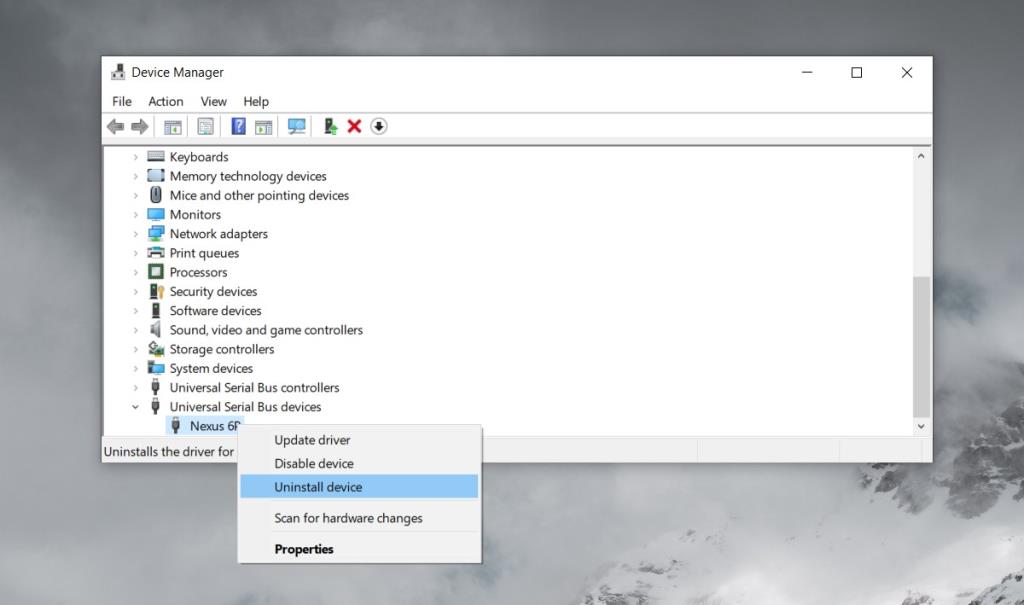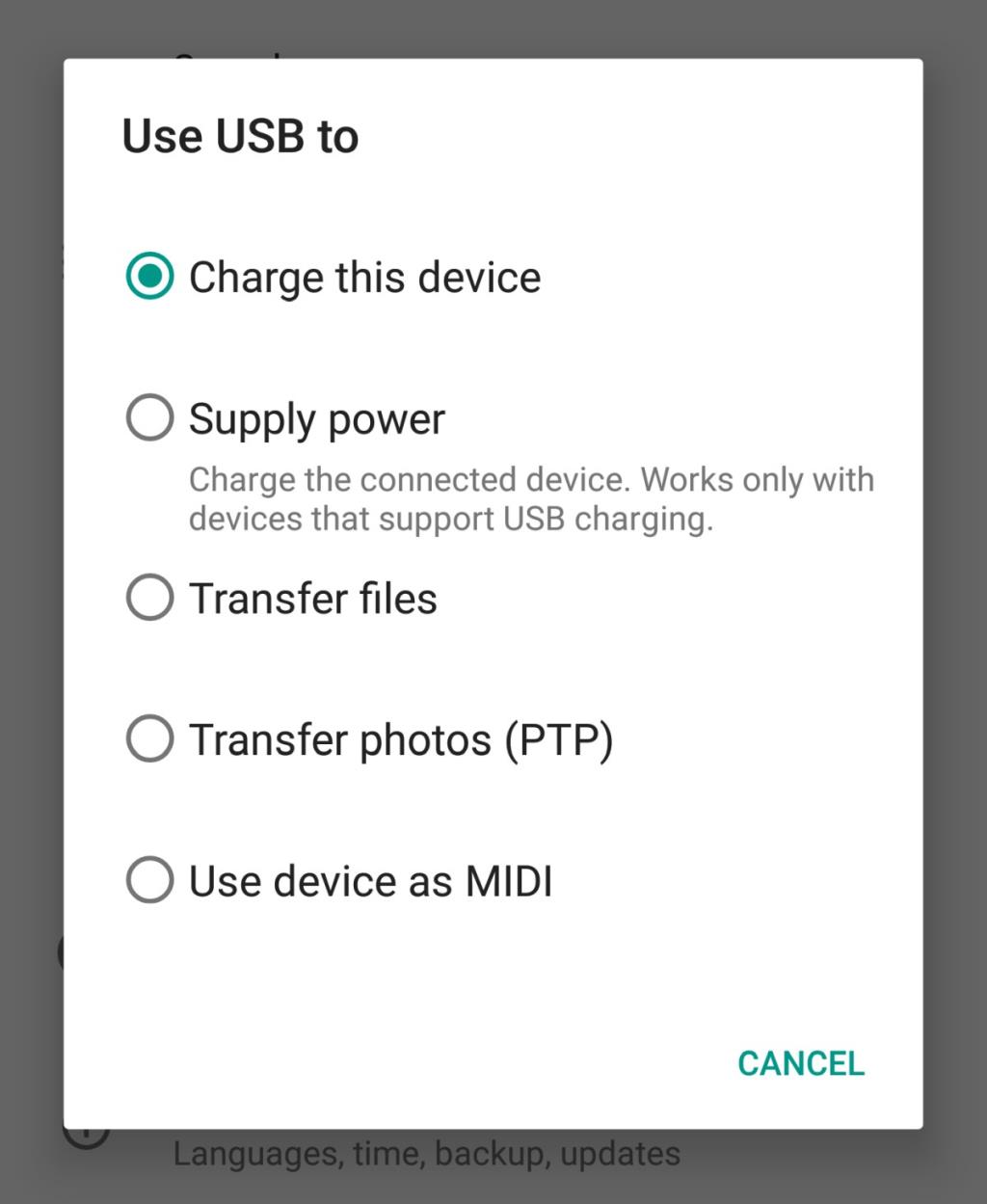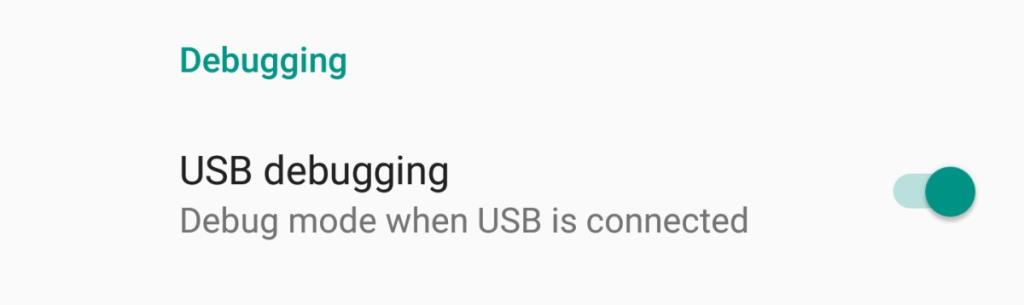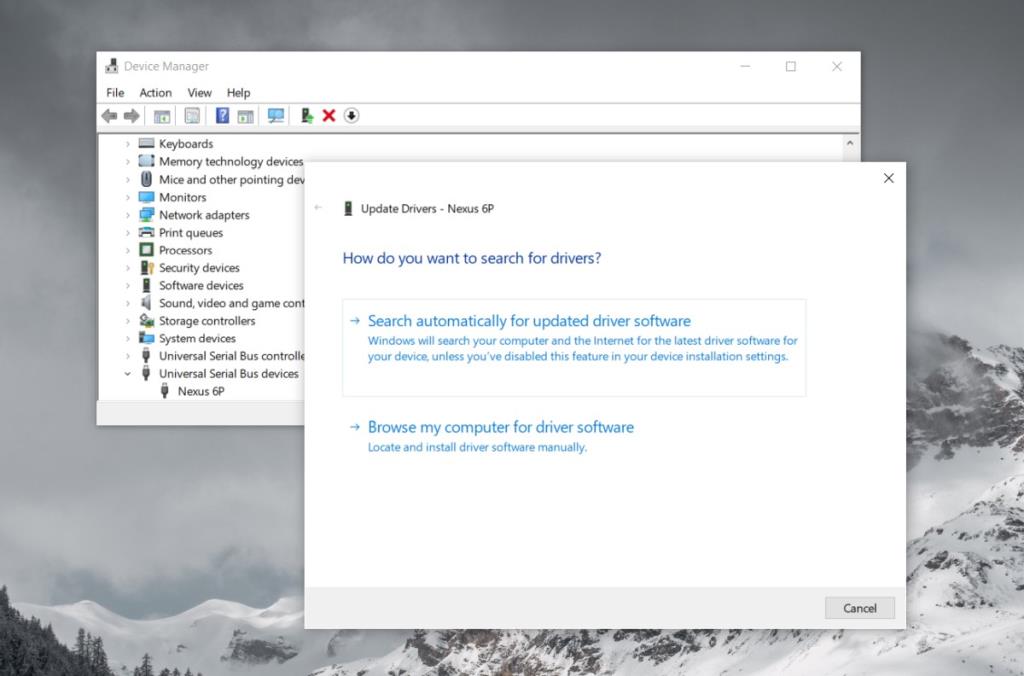Apabila anda menyambungkan telefon ke Windows 10, anda mendengar perkakasan baharu yang biasa ditemui berbunyi. Ia menunjukkan bahawa pemacu untuk peranti yang baru disambungkan sedang dipasang. Ia hanya mengambil masa paling lama beberapa minit dan kemudian anda boleh mengakses peranti, storannya dan fail padanya daripada File Explorer.
Inilah yang berlaku apabila semuanya berjalan lancar. Tetapi kadangkala Windows 10 tidak mengenali telefon Android. Anda mungkin mendengar bunyi loceng biasa yang menunjukkan perkakasan baharu telah ditolak tetapi telefon mungkin tidak pernah muncul dalam File Explorer, atau anda mungkin hanya melihat mesej daripada Windows 10 yang mengatakan ia tidak mengenali peranti itu. Oleh kerana terdapat begitu banyak peranti Android yang berbeza di pasaran, dan ia menjalankan versi dan variasi Android yang berbeza, sukar untuk menyelesaikan masalah tersebut.

Windows 10 tidak mengenali telefon Android [FIX]
1. Periksa kabel dan port
Apabila peranti tidak dikenali, tidak kira jenis peranti itu, anda hendaklah sentiasa menyemak kabel dan/port yang anda sambungkan melaluinya. Jalankan langkah berikut.
- Tukar kabel dengan yang lain.
- Cuba sambungkan kabel ke port lain pada komputer. Cuba port USB 2.0 dan bukannya port USB 3.0.
- Putuskan sambungan kabel , dan sambungkannya semula.
- But semula komputer anda , dan cuba sambungkan telefon.
- Mulakan semula telefon, dan kemudian sambungkannya ke komputer.

2. Jenis Sambungan USB pada Telefon
Telefon Android boleh menyambung ke komputer sebagai jenis peranti yang berbeza atau melalui protokol yang berbeza. Ia mungkin ditetapkan untuk mengecas daripada komputer, untuk bertindak sebagai peranti MTP, atau untuk membenarkan pemindahan fail. Biasanya pilihan ketiga inilah yang perlu dipilih untuk mengakses fail/foto pada telefon Android. Ini bukan masalah dengan mesin Windows 10 anda. Ia ada kaitan dengan telefon.
- Jika telefon anda disambungkan ke komputer, putuskan sambungan dan sambungkannya semula .
- Pastikan telefon tidak berkunci .
- Buka apl Tetapan pada telefon Android .
- Pergi ke Peranti Bersambung .
- Ketik pada USB .
- Pilih Pindahkan Fail .
- Tunggu Windows 10 memasang pemacu, dan kemudian buka File Explorer untuk mengakses telefon.
3. Pasang pemacu secara manual
Ada kemungkinan Windows 10, atas sebab apa pun, belum memasang pemacu secara automatik untuk peranti baharu itu. Dalam kes itu, anda boleh memasangnya sendiri.
- Sambungkan telefon Android ke m.
- Buka Pengurus Peranti .
- Kembangkan peranti USB .
- Cari telefon anda sama ada mengikut nama atau sebagai storan atau peranti MTP. Klik kanan padanya dan pilih Kemas Kini Pemacu .
- Pasang sebarang pemacu yang ditemui oleh Windows 10.
- Putuskan sambungan dan sambung semula telefon .
4. Nyahpasang/Pasang semula peranti
Ada kemungkinan Windows 10 telah memasang pemacu untuk peranti itu tetapi ia tidak dipasang dengan betul. Ia cenderung berlaku. Cara terpantas untuk membetulkannya ialah dengan mengalih keluar/menyahpasang pemacu dan memasangnya semula.
- Sambungkan telefon anda ke mesin anda.
- Buka Pengurus Peranti .
- Cari telefon di bawah peranti USB atau Peranti Boleh Diminum .
- Setelah ditemui, klik kanan padanya dan pilih Nyahpasang Peranti daripada menu konteks.
- Putuskan sambungan telefon , dan mulakan semula komputer anda .
- Sebaik sahaja anda kembali pada desktop anda, sambungkan telefon sekali lagi dan Windows 10 akan mencari dan memasang pemacu untuk peranti itu.
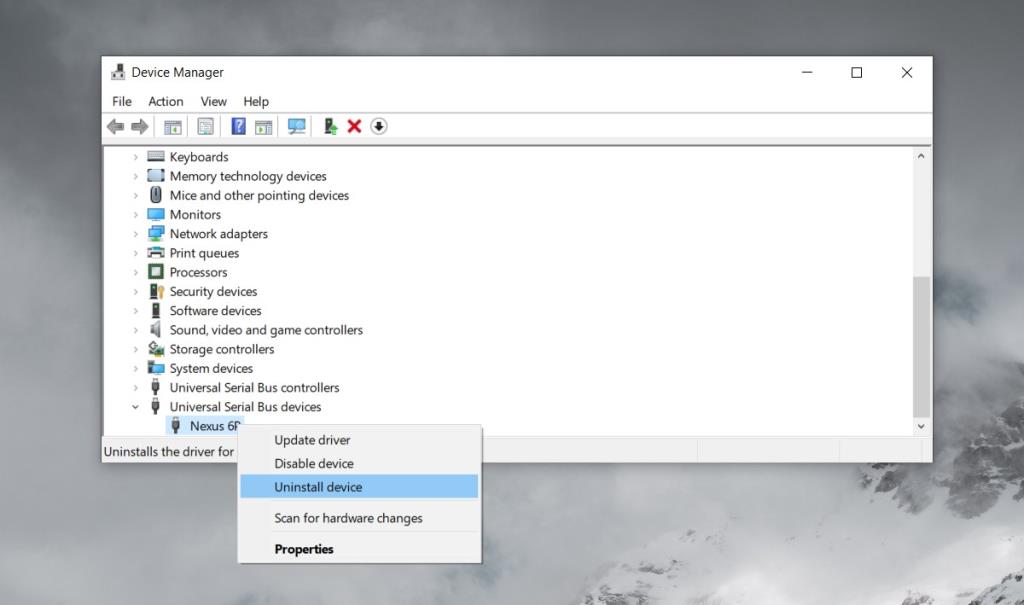
5. Tukar jenis sambungan
Terdahulu, kami berkata untuk menyambungkan telefon melalui mod Pemindahan Fail. Ini berfungsi dengan kebanyakan telefon tetapi tidak semuanya. Dalam sesetengah kes, anda mungkin perlu memilih mod MTP atau Transfer Photos.
- Sambungkan telefon Android anda ke komputer anda.
- Pada telefon anda, buka apl Tetapan .
- Pergi ke Peranti Bersambung>USB .
- Pilih Pindahkan Foto .
- Semak sama ada anda boleh mengakses telefon. Jika tidak, ulangi langkah di atas dan pilih MTP dan bukannya Pindahkan Foto.
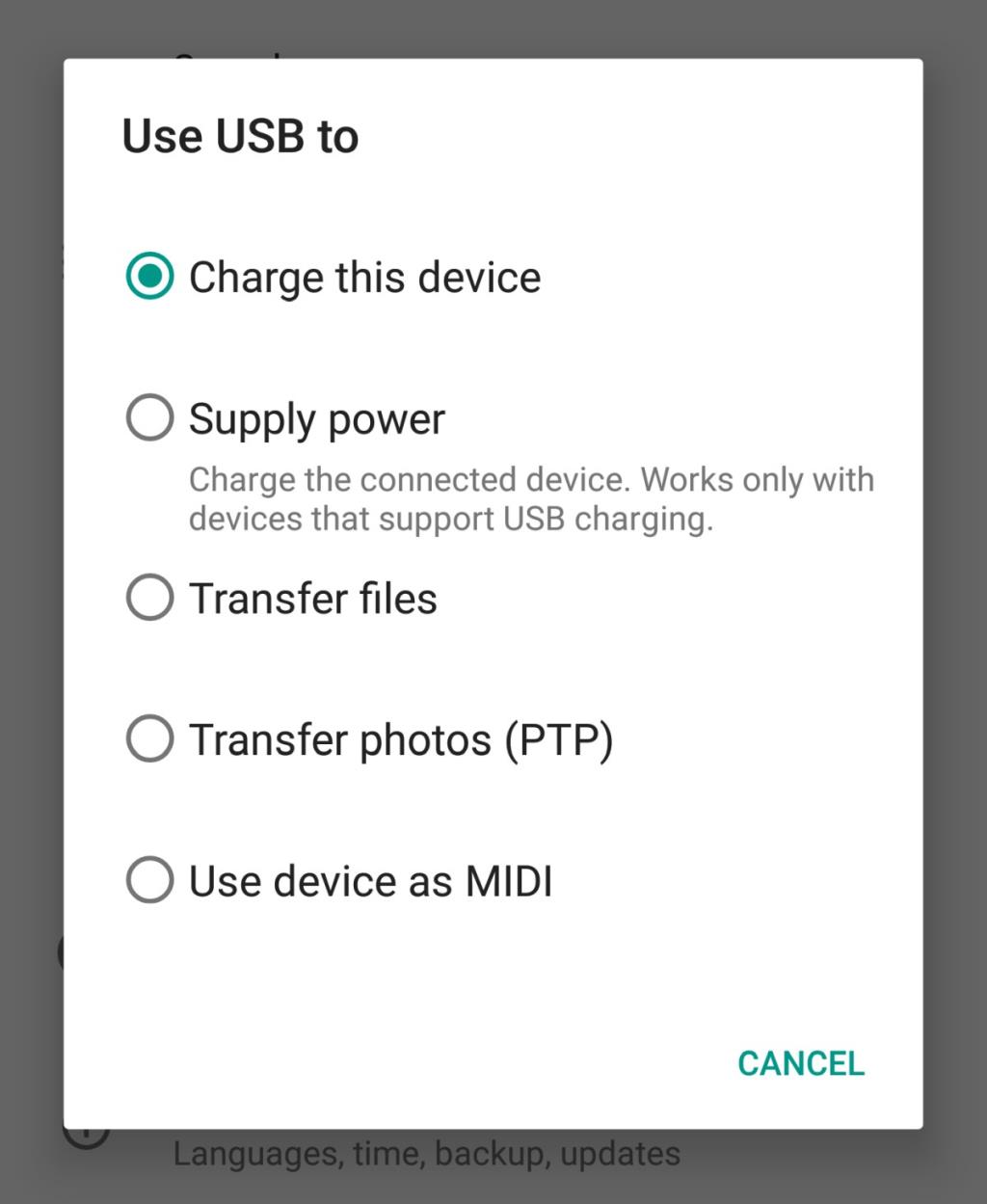
6. Dayakan Penyahpepijatan USB
Secara umumnya, anda tidak perlu mendayakan penyahpepijatan USB untuk mengakses fail pada telefon Android anda tetapi untuk sesetengah telefon, berbuat demikian membolehkan Windows 10 mencari pemacu yang sesuai untuknya.
- Pada telefon anda, buka apl Tetapan .
- Pergi ke Peranti atau Sistem . Ia berbeza dari peranti ke peranti.
- Cari nombor binaan . Ia mungkin bersarang di bawah menu lain. Ia bergantung pada telefon yang anda miliki.
- Ketik nombor binaan tujuh kali . Ini akan membolehkan Pilihan Pembangun.
- Kembali ke apl Tetapan dan cari Pilihan Pembangun .
- Sambungkan Telefon anda ke mesin anda.
- Pada skrin Pilihan Pembangun , cari dan dayakan Penyahpepijatan USB .
- Benarkan Windows 10 memasang pemacu dan mengakses telefon anda daripada File Explorer.
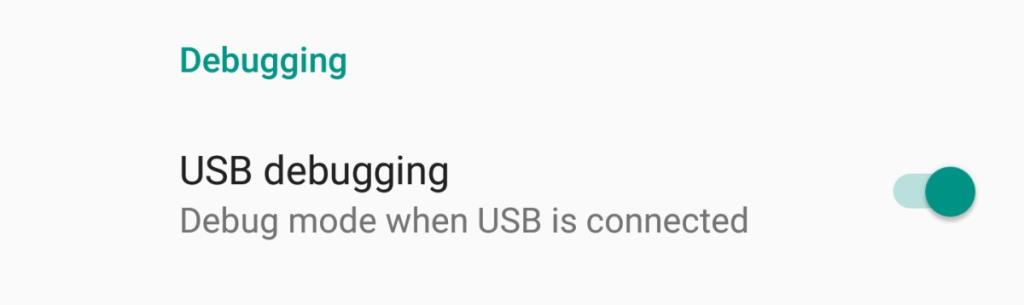
7. Pasang Pemacu OEM
Pemacu OEM ialah pemacu yang telah dikeluarkan oleh pengilang peranti. Ia sukar diperoleh jika anda mempunyai peranti lama tetapi ia berbaloi untuk dicuba. Mereka boleh membantu jika Windows 10 tidak mengenali peranti anda.
- Lawati halaman Pembangun Android rasmi . Terdapat meja di sana untuk setiap jenis peranti. Cari peranti anda dan ikuti pautan untuk memuat turun pemacu untuknya.
- Cari dan muat turun pemacu .
- Pasangnya seperti aplikasi biasa jika anda mendapat fail EXE.
- Jika anda tidak mendapat fail EXE, sambungkan telefon anda ke komputer anda dan buka Pengurus Peranti.
- Cari peranti anda di bawah Peranti Mudah Alih atau Peranti USB. Klik kanan padanya dan pilih Kemas kini pemacu.
- Apabila digesa untuk, pilih Semak imbas komputer saya untuk perisian dan pilih pemacu yang dimuat turun.
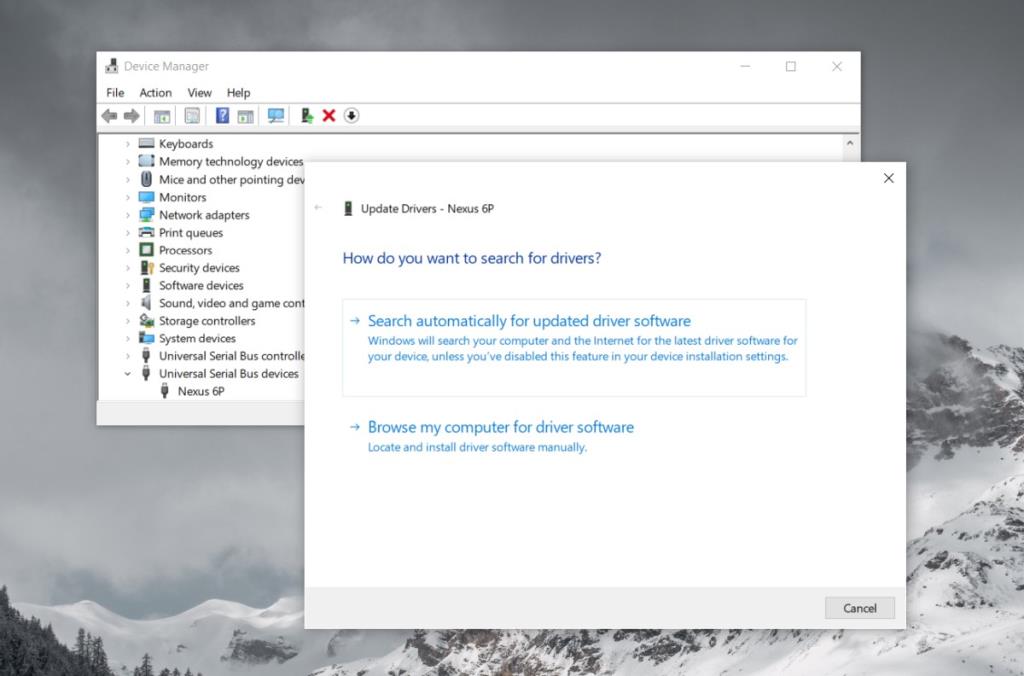
8. Pasang pemacu USB Google
Pemacu USB ini datang daripada Google dan adalah untuk barisan peranti Nexus. Ia biasanya dipasang apabila anda merancang untuk membangunkan untuk Android.
- Lawati halaman rasmi untuk pemacu dan muat turunnya.
- Muat turun fail zip.
- Sambungkan telefon anda ke komputer anda.
- Buka Pengurus Peranti pada mesin Windows 10 anda.
- Cari telefon anda di bawah Peranti Mudah Alih atau Peranti USB .
- Klik kanan padanya dan pilih Kemas Kini Pemacu .
- Pilih pilihan Semak imbas komputer saya untuk perisian , dan kemudian ikuti langkah sehingga anda digesa untuk memilih pemacu.
- Pilih folder yang diekstrak dan benarkan Pengurus Peranti memasangnya.
Kesimpulan
Telefon Android biasanya bermain bagus. Ia adalah OS yang lebih terbuka daripada iOS jadi kebanyakan sistem pengendalian dan pelbagai peranti lain dapat berkomunikasi dengannya dengan mudah. Walau bagaimanapun, sistem Windows 10 masih memerlukan beberapa fail untuk mewujudkan sambungan dan biasanya di sana pengguna menghadapi masalah.